Kā notīrīt vai atspējot nesen izmantoto dokumentu sarakstu programmā Microsoft Word
Miscellanea / / August 17, 2022
Microsoft Word parāda jūsu nesen izmantotos dokumentus cilnē Sākums tāpat kā citās Office programmās. Tas ļauj ātri piekļūt saviem nesen izmantotajiem failiem un atsāciet darbu. Lai gan tas ir noderīgi, jūs varat noklikšķināt vai atklāt konfidenciālus failus, kad kopīgojat datoru ar citiem.

Par laimi, programma Word ļauj noņemt ierakstus no nesen izmantoto dokumentu saraksta. Ja vēlaties, varat arī pilnībā atspējot sarakstu Nesen. Šajā ziņojumā mēs jums parādīsim, kā izdarīt abus. Tātad, ķersimies pie tā.
Noņemiet konkrētus ierakstus no jaunāko dokumentu saraksta programmā Microsoft Word
Ja vēlaties noņemt dažus dokumentus no nesenā saraksta, Microsoft Word ļauj noņemt šos ierakstus atsevišķi. Lūk, kā varat tai piekļūt.
1. darbība: Datorā atveriet Microsoft Word. Cilnē Sākums ritiniet uz leju līdz sarakstam Nesenie.

2. darbība: Atrodiet dokumentu, kuru vēlaties noņemt no saraksta. Ar peles labo pogu noklikšķiniet uz tā un atlasiet opciju “Noņemt no saraksta”.

Jūsu dokuments pazudīs no saraksta. Varat atkārtot iepriekšējās darbības, lai noņemtu citus ierakstus no Word jaunāko saraksta.
Ir vērts atzīmēt, ka, noņemot ierakstu no saraksta Nesenie, tas tiek noņemts arī no Word cilnes Atvērt.
Notīriet visus ierakstus no jaunāko dokumentu saraksta programmā Microsoft Word
Ja vēlaties noņemt visus ierakstus no Word jaunāko saraksta, varat arī notīrīt visu sarakstu. Lūk, kas jums jādara.
1. darbība: Datorā atveriet programmu Microsoft Word un pārslēdzieties uz cilni Atvērt.

2. darbība: Sadaļā Dokumenti ar peles labo pogu noklikšķiniet uz jebkura ieraksta un atlasiet Notīrīt nepiespraustos vienumus.

3. darbība: Parādīsies uzvedne ar lūgumu apstiprināt savu izvēli. Izvēlieties Jā, lai turpinātu.

Kad būsiet pabeidzis iepriekš minētās darbības, programma Word notīrīs nesen izmantoto dokumentu sarakstu un parādīs tikai jūsu piespraustos ierakstus.
Atspējojiet jaunāko dokumentu sarakstu programmā Microsoft Word
Microsoft Word sarakstā Nesenie parāda 50 jūsu nesen atvērtos dokumentus. Varat arī pilnībā atspējot jaunāko dokumentu sarakstu programmā Word, ja nevēlaties visu laiku manuāli dzēst ierakstus. Jums būs jāsamazina to dokumentu skaits, kas tiek rādīti jaunāko sarakstā, līdz 0 (nulle). Lūk, kā jūs varat rīkoties.
1. darbība: Atveriet Microsoft Word un apakšējā kreisajā stūrī atlasiet Opcijas.
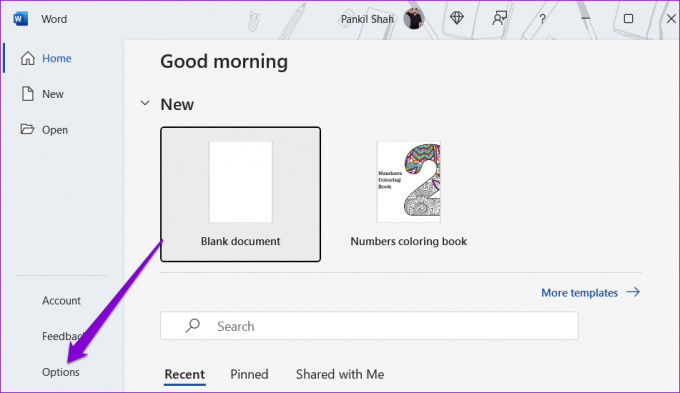
2. darbība: Parādītajā Word opciju logā izmantojiet kreiso rūti, lai pārietu uz cilni Papildu.

3. darbība: Ritiniet uz leju līdz sadaļai Displejs un atrodiet opciju “Rādīt šo pēdējo dokumentu skaitu”.

4. darbība: Mainiet vērtību uz 0 (nulle), lai atspējotu sarakstu Nesen, un nospiediet OK, lai saglabātu izmaiņas.

Pēc šo izmaiņu piemērošanas programma Word vairs nerādīs nevienu ierakstu sarakstā Nesenie. Ņemiet vērā, ka tādējādi no saraksta tiks noņemti arī jūsu piespraustie dokumenti. Ja kādreiz vēlaties atkārtoti iespējot jaunāko sarakstu programmā Word, atkārtojiet iepriekš minētās darbības un Word opcijās mainiet vērtību “Rādīt šo neseno dokumentu skaitu” uz jebkuru skaitli no 0 līdz 50.
Pēc atkārtotas izvēlnes Nesen iespējošanas tiks parādīti visi iepriekšējie ieraksti un piespraustie vienumi.
Bonuss: operētājsistēmā Windows notīriet nesen izmantotos dokumentus no sākuma, pārlēcienu sarakstus un failu pārlūku
Pat ja programmā Word atspējojat jaunāko sarakstu, nesen atvērtie dokumenti joprojām tiks parādīti, kad ar peles labo pogu noklikšķiniet uz Word ikonu uzdevumjoslā vai File Explorer jaunāko sarakstu.
Varat noņemt konkrētus ierakstus no izvēlnes Sākt, Pārlēkšanas sarakstiem vai File Explorer, ar peles labo pogu noklikšķinot uz tiem un atlasot opciju “Noņemt no šī saraksta”.

Varat arī atspējot nesen atvērto vienumu sarakstu sistēmā Windows. Lai to izdarītu, nospiediet Windows + I, lai atvērtu lietotni Iestatījumi. Cilnē Personalizēšana atlasiet Sākt.

Izslēdziet opciju “Rādīt nesen atvērtos vienumus sākuma, pārlēkšanas sarakstos un failu pārlūkā”.

Pēc atspējošanas sistēma Windows vairs nerādīs jūsu nesen atvērtos vienumus Sākt izvēlne, Jump Lists un File Explorer jaunākais saraksts.
Izbaudiet tīru lapu
Jaunāko saraksta notīrīšana vai atspējošana programmā Word ir lielisks veids, kā saglabāt savu darbību privātumu. Turklāt process ir salīdzinoši vienkāršs neatkarīgi no tā, vai dzēšat sarakstu Nesen vai atspējojat to.
Lai gan šajā ziņā mēs apspriedām tikai Microsoft Word, varat izmantot tās pašas darbības, lai notīrītu vai atspējotu nesen izmantoto dokumentu sarakstu programmā Microsoft Excel.
Pēdējo reizi atjaunināts 2022. gada 17. augustā
Iepriekš minētajā rakstā var būt ietvertas saistītās saites, kas palīdz atbalstīt Guiding Tech. Tomēr tas neietekmē mūsu redakcionālo integritāti. Saturs paliek objektīvs un autentisks.

Sarakstījis
Pankils pēc profesijas ir būvinženieris, kurš sāka savu ceļu kā rakstnieks vietnē EOTO.tech. Viņš nesen pievienojās Guiding Tech kā ārštata rakstnieks, lai sniegtu norādījumus, paskaidrojumus, pirkšanas rokasgrāmatas, padomus un ieteikumus operētājsistēmām Android, iOS, Windows un Web.



